Jak nagrywać, edytować, udostępniać i usuwać klipy z gier oraz zarządzać nimi na konsoli Xbox One
Xbox One może nie tylko robić zrzuty ekranu, ale także pozwala graczom nagrywać, udostępniać i zarządzać klipami z gier. To powiedziawszy, podczas gdy Xbox One natywnie obsługuje podstawowe funkcje, zespół Xbox(Xbox Team) ma dedykowaną aplikację – Upload Studio – aby poprawić ogólne wrażenia. Ale najpierw nauczmy się przechwytywać klipy z gier.
Jak przechwytywać klipy z gier(Game Clips) na konsoli Xbox One(Xbox One)
- Uruchom grę. Możesz zacząć grać, aby uzyskać najlepsze wyniki.
- Gdy znajdziesz moment, z którego chcesz zrobić zrzut ekranu, naciśnij przycisk Xbox(Xbox Button) na kontrolerze.
- Naciśnij przycisk X(X button) na kontrolerze, aby nagrać 15 sekund tej rozgrywki.
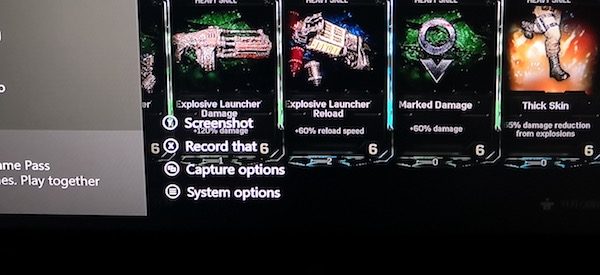
Jeśli to nie wystarczy, jest więcej.
1] Zwiększ natychmiastowy czas nagrywania:(1] Increase Instant Recording Time:)
- Przejdź do Settings > Preferences > Broadcast i przechwytywanie > Przechwytywanie
- Tutaj możesz zmienić domyślny czas nagrywania z 15 sekund na 2 minuty.
- Jeśli masz ustawione nagrywanie wideo 720P, możesz również przełączyć się na 1080P(switch to 1080P) .
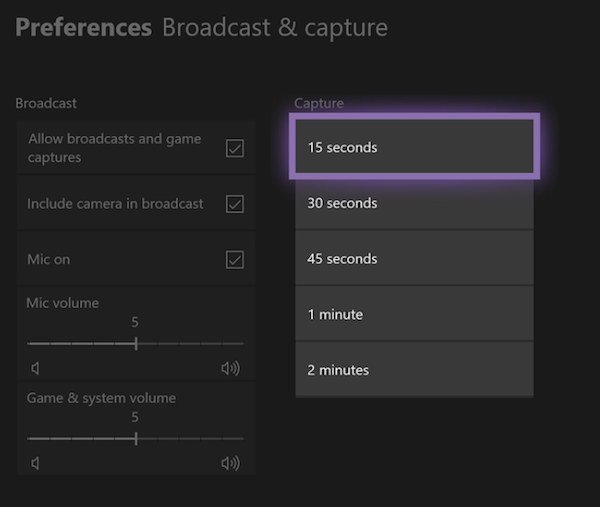
2] Nagraj poprzednie momenty rozgrywki:(2] Record Previous Moments of GamePlay:)
Oczywiste jest, że chciałbyś nagrać coś amazon, co zrobiłeś przed chwilą. Aby to zrobić, możesz otworzyć opcję Capture(Capture Option) i wybrać Capture, co się stało od 15 sekund do 2 minut. (Capture what happened from 15 sec to 2 min.)Gra nie zatrzyma się, gdy to zrobisz, więc być może będziesz musiał pomyśleć o kluczowych momentach przed jej nagraniem.
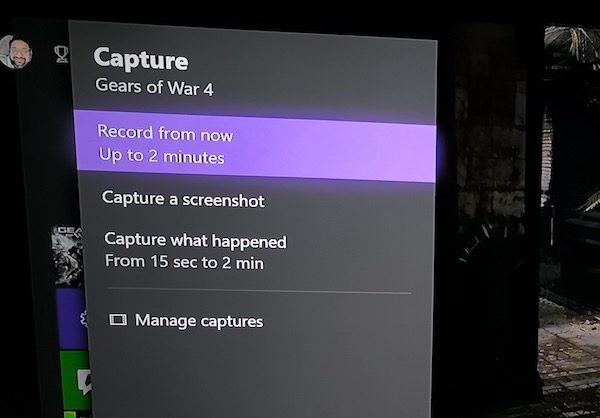
Pobierz i zainstaluj Upload Studio
Aplikacja nie jest zainstalowana, ale za każdym razem, gdy spróbujesz edytować, przeniesie Cię do Sklepu(Store) i poprosi o pobranie.
- Otwórz Przewodnik(Guide) i za pomocą przycisku Widok(View Button) otwórz Opcje przechwytywania > Zarządzaj przechwytywaniami.(Manage Captures.)
- Filtruj, aby wyświetlić tylko klipy z gier.( Game Clips.)
- Teraz wybierz klip z gry(Game Clip) , który chcesz edytować, a następnie more actions > edit
- Spowoduje to uruchomienie programu Upload Studio w sklepie, jeśli nie jest ono zainstalowane.
- Wybierz Game DVR , a następnie wybierz View all captures .
- Uruchom Upload Studio po zakończeniu instalacji.
Upload Studio nie jest prostym narzędziem do edycji, mam na myśli to, że oferuje wiele funkcji i możliwość przesyłania 30-minutowych klipów, których tak naprawdę nie potrzebujesz na dedykowanym komputerze, chyba że jesteś profesjonalistą.
Prześlij funkcje Studio:(Upload Studio features:)
- Dodaj(Add) do 15 unikalnych segmentów, czyli efektów.
- Jeśli nagrywasz siebie za pomocą sensora Kinect(Kinect) , możesz tam również dodać siebie.
- Prześlij(Upload Clip) szablony klipów wraz z ponad 140 nowymi efektami do zastosowania w klipach.
- Możliwość dodania komentarza do poszczególnych klipów lub całego filmu.
- Dodaj(Add) tekst, zupełnie nowe wprowadzenia, zakończenia, przejścia i ekran powitalny.
Jak edytować klipy z gry na konsoli Xbox One(Xbox One)
Otwórz Upload Studio , a następnie wybierz Zarządzaj klipami(Manage Clips) . Spowoduje to otwarcie rejestratora Xbox(Xbox DVR) , w którym możesz zobaczyć wszystkie swoje ujęcia. Filtruj za pomocą opcji Na tej konsoli Xbox i klipów z gier(On this Xbox and Game clips) . Przejdź do klipu, który chcesz edytować, i wybierz EDYTUJ(Select EDIT) . Z tym klipem z gry uruchomi Upload Studio .
Otrzymasz wszystkie opcje edycji, w tym przycinanie(Trimming) i dodawanie narracji(Add Voiceover) . Wybierz Przytnij(Select Trim) , aby upewnić się, że możesz usunąć niepotrzebne rzeczy. Tutaj będziesz musiał użyć drążków kontrolera Xbox One , aby przyciąć części z lewej i prawej strony. (Xbox One)Możesz również zmienić oś czasu, przesuwając się w dół i przesuwając całą oś czasu.
Jeśli chcesz połączyć wiele klipów, możesz użyć przycisku Plus , dostępnego zarówno po lewej, jak i po prawej stronie, aby odpowiednio dodać klipy z rejestratora(DVR) . Możesz kliknąć poniższe obrazy, aby je powiększyć.
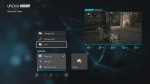
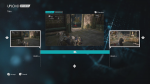
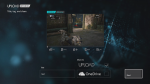
Po zakończeniu możesz przekazać go do OneDrive , wybierając Zakończ(Finish) . Zostanie on również przesłany do usługi Xbox Live i wyśle ostrzeżenie dotyczące prywatności(Privacy) i kodeksu postępowania w usłudze Xbox Live .
W skrócie(Short) , wszystkie(All) klipy przesłane do usługi Xbox Live muszą być zgodne z kodeksem postępowania usługi Xbox Live . Jeśli nie spełniają wytycznych, klip nie będzie widoczny dla wszystkich. Jeśli więc klip zajmuje trochę czasu, zanim pojawi się w kanale na żywo , to jest to powód.(Live)
O prywatności i bezpieczeństwie w Internecie(About Privacy & Online Safety)
Zawsze dobrze jest sprawdzić, kto może zobaczyć Twoje klipy z gier i zrzuty ekranu. Settings > Account > Privacy i bezpieczeństwo online. Tutaj możesz skonfigurować następujące opcje:
- Kto może oglądać Twoje filmy poza usługą Xbox Live(XBox Live) ? Możesz wybierać między przyjaciółmi i wszystkimi lub całkowicie je zablokować.
- Wybierz(Choose) blokowanie udostępniania poza Xbox Live .
- Tę samą konfigurację można wybrać w swoim profilu, transmisji na żywo i Kinect lub kamerze internetowej(Webcam) .
Udostępnianie klipów z gier z konsoli Xbox One
- Otwórz Zarządzaj przechwytywaniami
- Filtruj klipy z gier
- Wybierz klip z gry, który chcesz udostępnić
- Wybierz ikonę udostępniania(Share Icon) i stąd możesz udostępniać w kanale aktywności(Activity Feed) , wiadomościach(Message) , klubie(Club) , Twitterze(Twitter) i OneDrive .
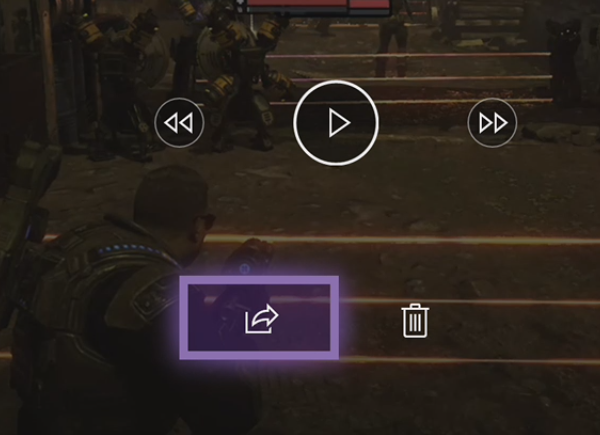
Klipy z gier(Game Clips) , które edytowałeś za pomocą programu Upload Studio(Upload Studio) , są natychmiast przesyłane do usługi Xbox Live . Jeśli jednak Twoje ustawienia na to nie pozwalają, zawsze możesz tutaj wrócić, a następnie udostępnić go ręcznie.
Jak usunąć klipy gier(Gameclips) w usłudze Xbox Live
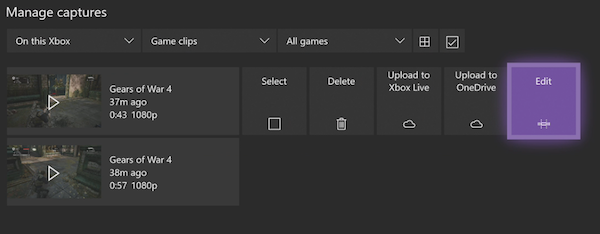
Jeśli chcesz usunąć dowolny klip przesłany do usługi Xbox Live(Xbox Live) , przejdź do opcji Zarządzaj przechwytywaniami(Manage Captures) , upewnij się, że wybrano opcję Xbox Live , a następnie odfiltruj Zrzuty ekranu(Screenshots) . Następnie użyj prawego zderzaka, aby wybrać opcję wielokrotnego wyboru,(multi-select option) która znajduje się po prawej stronie. Tutaj możesz wybrać jeden lub wiele klipów z gry do usunięcia.
Obejmuje to większość rzeczy, które będą potrzebne do edycji klipów bezpośrednio na konsoli Xbox One(Xbox One) . Jeśli czujesz potrzebę profesjonalnej edycji, dobrym pomysłem jest skorzystanie z zewnętrznego dysku i zapisanie tam wszystkiego. Musisz jednak docenić funkcje, które oferuje Upload Studio , które pomagają tak wielu osobom.
Czytaj dalej(Read next) : Jak edytować i udostępniać klipy z gier za pomocą Game DVR w aplikacji Xbox w systemie Windows 10.
Related posts
Jak anulować subskrypcję Xbox Game Pass na konsoli Xbox One
Jak skonfigurować konsolę Xbox One dla swojego dziecka
Jak skonfigurować udostępnianie na Twitterze na konsoli Xbox One
Napraw błąd niepowodzenia UPnP na konsoli Xbox One
10 najlepszych gier walki na Xbox One
Jak zmienić mapowanie przycisków kontrolera Xbox One na PC i Xbox One?
Lokalny tryb wieloosobowy JoyRide Turbo nie działa na konsoli Xbox One
Jak przypisać konto do kontrolera bezprzewodowego dla konsoli Xbox One
Narzędzie do rozwiązywania problemów w trybie online i uruchamiania konsoli Xbox pomoże naprawić błędy konsoli Xbox One
Jak zarządzać kanałem aktywności i powiadomieniami na konsoli Xbox One
Mikser nie działa na Xbox One? Oto jak to naprawić
Jak przesyłać strumieniowo gry Xbox One na komputer z systemem Windows
Jak włączyć Dolby Vision na konsoli Xbox One
Najlepsze aplikacje muzyczne w tle do odtwarzania dźwięku na konsoli Xbox One
Automatycznie zmieniaj motywy na konsoli Xbox One na podstawie wschodu i zachodu słońca
Gra Apex Legends na komputery z systemem Windows, Xbox One i PlayStation 4
10 najlepszych gier RPG lub RPG na Xbox One
Najlepsze ustawienia graficzne i wizualne dla Xbox One
Jak naprawić błędy uruchamiania konsoli Xbox One lub kody błędów E
Jak włączyć automatyczny tryb małych opóźnień na konsoli Xbox One?
